當我們想一次分享多張照片到 Instagram 時,我們通常會在同一則 IG 貼文發佈多張照片,這樣就不用分多次上傳。
但如果遇到一些特殊情況(例如分手後想刪除前男友或前女友的照片 …),想刪除同一則貼文的某幾張照片的話,以前的作法只能刪除整篇貼文,但近期 Instagram 官方加入了一項超級實用的新功能,我們可以在 IG 單獨刪除貼文中的某幾張指定照片!


Instagram 新功能:單獨刪除貼文照片
如果你的一則 IG 貼文內有好幾張照片的話,以前我們只能刪除貼文而無法刪除貼文中的指定照片,但現在 Instagram 正逐漸向全球用戶釋出一項新功能,就是允許用戶們單獨刪除 IG 貼文中的某幾張照片,但這功能目前尚處測試階段,因此只有某些 IG 帳號可以使用,且僅支援 Instagram APP,不支援 Instagram 電腦版。
Instagram (IG) 如何單獨刪除貼文中的某張指定照片?
以下詳細教大家如何在 Instagram App 使用這項新功能來單獨刪除 IG 貼文中的某幾張指定照片,詳細步驟如下:
- 前往自己的 Instagram 個人檔案,點選你想刪除照片的該則 IG 貼文。
- 在該 IG 貼文右上角點選「⋯」,然後選擇「編輯」。
- 左右滑動到你想刪除的照片上,按一下左上角的「垃圾桶」圖示來刪除。
- 系統會再次問你是否確認要刪除,刪除後這張 IG 貼文照片一樣能在 30 天內於「近期刪除」內恢復它。
- 編輯完成後點選右上角的「完成」即可儲存。我這則 IG 貼文原本有三張照片,我剛剛刪除一張後就成功剩下兩張。
總結
如果你想針對同一則 IG 貼文刪除其中的某幾張照片,那可以參考本文教學的方法單獨移除指定照片,不用整篇貼文都刪掉或重新上傳。






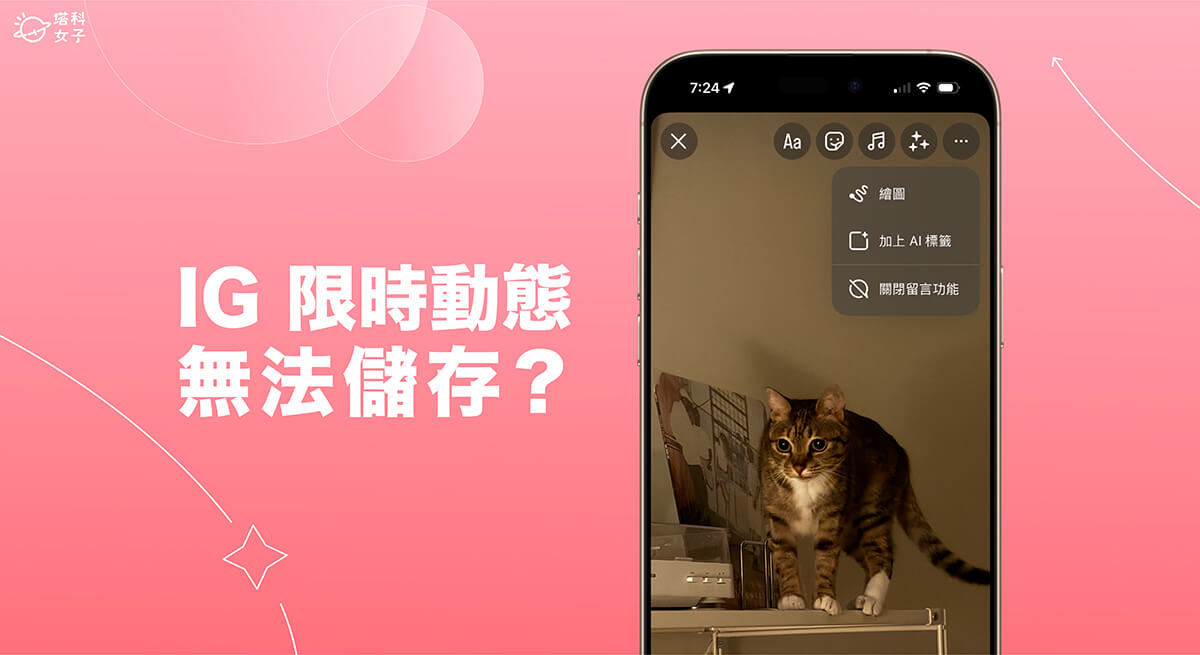





View Comments